Loendi- ja teegifiltrite paani abil leiate otsitava faili või loendiüksuse. Kui valite filtri, eemaldatakse mittevastavad üksused lehel kuvatavast loendist.
Filtrite paani avamine
Filtripaani avamiseks valige loendi või teegi paremas ülanurgas filtriikoon 
Dokumenditeekide puhul saate filtreerida ainult viimatisi faile, vaadata ühe või mitme inimese redigeeritud faile või kuvada ainult teatud tüüpi faile (nt Word dokumente ja PowerPoint slaide).
Kui teie veerus on viis või enam väärtust, valige selle veeru loendivaate avamiseks Kuva kõik . Lisateavet leiate teemast Filtreerimise abil SharePointi vaate muutmine.
Märkus.: Filtriliugur on loodud töötama kuni 300 vaates praegu kuvatava üksusega.
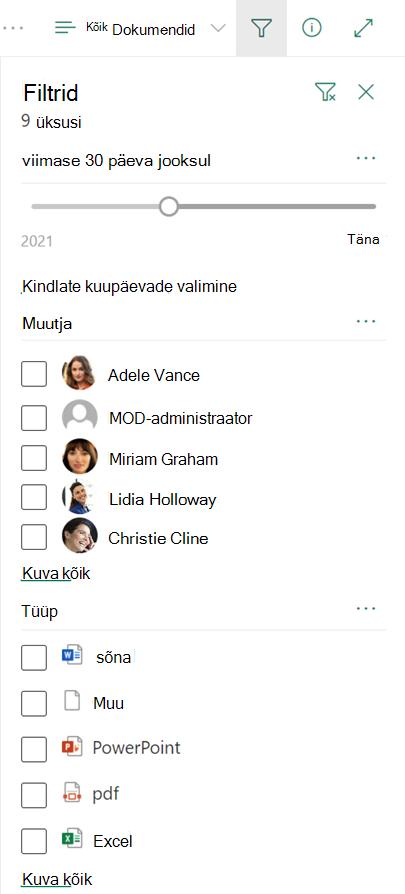
Kui olete loendit või teeki filtreerinud ja soovite naasta sinna, kust alustasite, valige filtripaani parempoolses ülanurgas ikoon Eemalda filter 
Filtrite paani koostöö veerupäiste ja vaadetega
Filtrite paan töötab koos SharePoint funktsioonidega, mis võivad teile juba tuttavad olla (nt veerupäised ja vaated). Olenevalt veerutüübist võidakse kuvada veerupäise ripploendis määratavad filtrid või filtripaani avamiseks valige Filtreerimisalus. Veerupäise menüüs valitud filtrid kuvatakse ka filtripaanil. See toimib samamoodi ka vastupidises suunas. Filtripaanil tehtud valikud kuvatakse veerupäise filtrivalikutes.
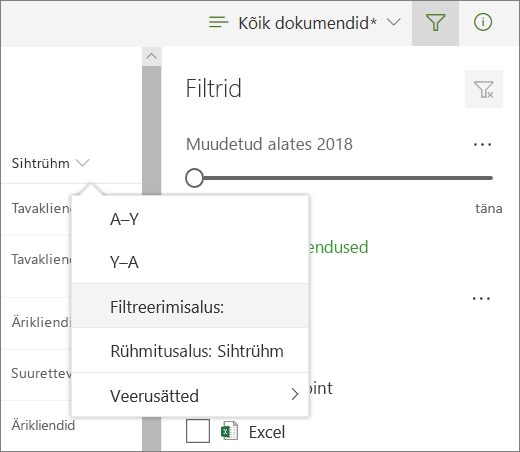
Vaated võimaldavad teil filtrivalikud salvestada.
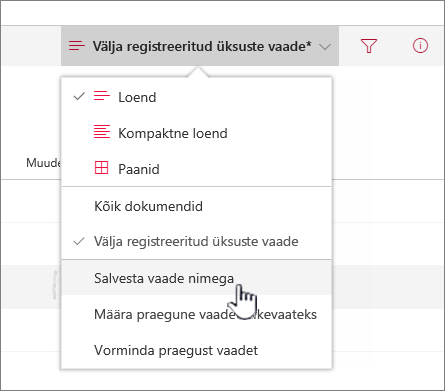
Täiendav spikker loendite ja teekide jaoks
Kas te ei leia siit vastust oma küsimusele? Esitage oma küsimus Microsofti kogukonna SharePointi foorumis.
Teie ettevõtte jaoks olulise lisateabe saamiseks pöörduge oma IT-osakonna või administraatori poole. Kui olete SharePoint administraator, saate tugiteenusepileti avada ka Microsoft 365 halduskeskus.










